Hvis du kun har én notesbog, behøver du ikke lukke den, når du er færdig med at arbejde. Du skal blot lukke OneNote, hvorefter dine noter gemmes automatisk.
Hvis du har flere notesbøger, eller du arbejder med delte notesbøger, kan du skifte mellem notesbøger eller skjule dem for at gøre det nemmere at navigere.
-
Klik på navnet på den notesbog, du arbejder i. Der vises en liste over tilgængelige notesbøger.
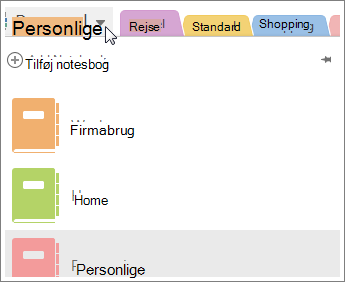
-
Klik på den notesbog, du vil skifte til.
Fjerne en notesbog fra listen
Når du er færdig med en notesbog og ikke skal bruge den igen, f.eks. når et semester er slut, eller når et projekt er afsluttet, kan du fjerne den fra listen over notesbøger.
-
Klik på navnet på den notesbog, du arbejder i, for at se en liste over tilgængelige notesbøger.
-
Højreklik på den notesbog, du vil lukke, og klik på Luk denne notesbog.
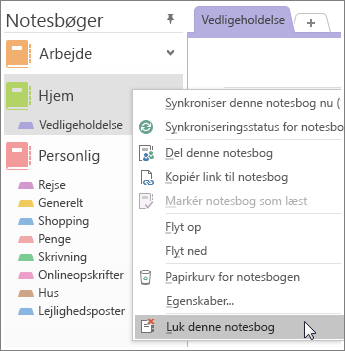
Tip!: Når du fjerner en notesbog fra listen, slettes den ikke. Hvis du vil have den tilbage, skal du klikke på Filer > Åbn og vælge den notesbog, du vil åbne, på listen Senest brugte notesbøger. Hvis du vil, kan du slette en notesbog permanent.










